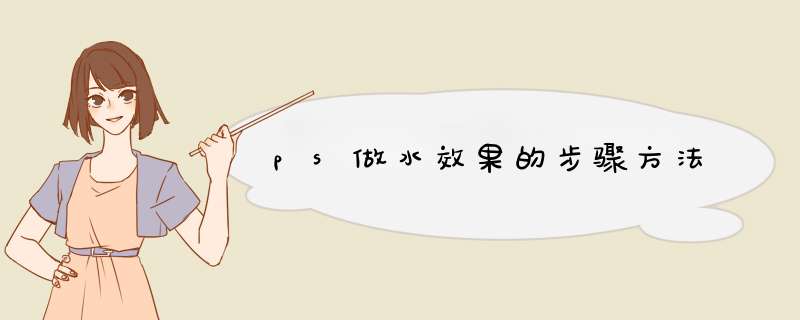
2、按下Ctrl+T快捷键,拖动边缘控制点将图像缩小,
3、执行“滤镜——扭曲——波纹”命令,制作出水波效果,
4、连续按3次Ctrl+F快捷键,重复执行该滤镜,效果:
5、设置该图层的混合模式为“滤色”,
6、执行“编辑——变换——变形”命令,显示变形网格,
7、拖动四个角上的控制点将图像变形,创建水流倾泻效果,细致调整图像外观,塑造出水流的形状,
8、复制水流图层,缩小后放置在椅子后面,再适当进行变形处理,表现出水流撞击后水花四溅的效果,
打开PS,首先新建文件,大小自定,再设定一个底色。
用黑色画出水花的基本形状。
用滤镜里液化功能将水花轮廓修正。
选取水花轮廓,保留选取区域,新开图层。
选择画笔工具,用软笔刷选白色喷涂水花外轮廓,不用每个地方都很均匀,自然就好。
用小笔刷在选区范围内按水花走势画一些曲线,力求自然随意。
用手指工具涂抹,使得线条自然有流动感。
再用硬笔头画高光部分。
重复用手指工具涂抹,把高光形状休整自然。
为了让水更真实有层次,上面的步骤可以重复多次,我在这里只是示范,所以仅作一次。之后锁定图层用灰兰色给水花浅浅上色,这样水花基本就完成了。
欢迎分享,转载请注明来源:内存溢出

 微信扫一扫
微信扫一扫
 支付宝扫一扫
支付宝扫一扫
评论列表(0条)